휴대 전화를 분실하면 문제가 생길 수 있습니다. 특히 도난당한 경우, 예를 들어 암호화를 사용하여 데이터를 액세스로부터 보호하기위한 올바른 예방 조치를 취하지 않은 경우에 특히 그렇습니다.
잘못 배치 한 경우에도 Android 휴대 전화를 찾는 데 문제가 발생할 수 있습니다.
원격 액세스 소프트웨어는 도둑이 데이터에 액세스하여 더 많은 피해를 입을 수 있도록 전화를 찾거나 모든 데이터를 지워 두 경우 모두 도움이 될 수 있습니다.
지금까지 Plan B와 같은 타사 앱을 사용해야했습니다. 구글은 최근 안드로이드 장치 관리자의 출시를 발표했다. 전화가이 기능으로 지원되는 경우 기본 원격 액세스 기능을 제공하는 무료 내장 서비스입니다.
어제 Samsung Galaxy Note II가 업데이트되었으며, 이를 설정하는 방법을 설명하는 가이드를 제공 할 기회를 가지려고합니다.
안드로이드 장치 관리자
가장 먼저 할 일은 휴대 전화에서 기능을 사용할 수 있는지 확인하는 것입니다.
- 그렇게하려면 설정을 열고 보안 메뉴로 전환하십시오.
- 여기에서 장치 관리를 찾아 장치 관리자를 누릅니다.
- Android 장치 관리자가 표시되면 장치에서 원격 액세스 기능을 사용할 수 있다는 것을 알고 있습니다.
- 기능을 사용하려면 상자를 누르십시오.
- 활성화를 클릭하여 승인해야하는 권한 대화 상자가 열립니다.

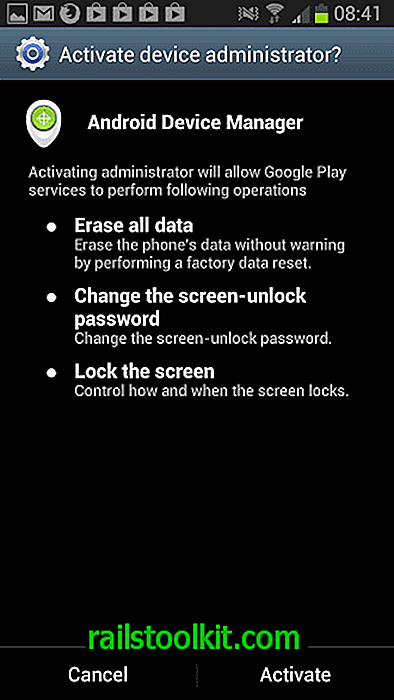
휴대 전화 나 태블릿에서 Android 기기 관리자를 활성화 했으므로 이제 웹의 관리자 인터페이스로 이동하여 사용하십시오.
먼저 Android 기기에 연결된 Google 계정에 로그인해야하며 나중에지도 오버레이가 표시됩니다. 다음 정보 및 옵션이 나열됩니다.
- 전화의 현재 위치 전화에서 GPS를 활성화 한 후에도 실제로 작동하지 않았습니다.
- 장치를 최대 볼륨으로 5 분 동안 울립니다. 이를 방지하려면 전원 버튼을 누르십시오.
- 장치를 삭제하여 공장 초기화를 수행하면 경고없이 전화의 데이터가 삭제됩니다.
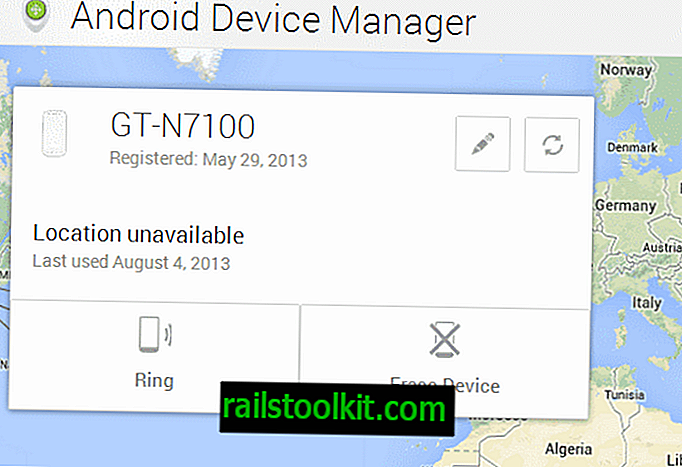
필요할 때 즉시 액세스 할 수 있도록 웹 페이지를 책갈피에 추가하는 것이 좋습니다.
평결
Android 기기 관리자는 Android Lost (아직)만큼 타사 솔루션만큼 많은 기능을 제공하지 않지만 기본적으로 내장되어 있습니다. 장치의 데이터를 지우거나 찾거나 울리는 기능 만 있으면 원격 액세스 기능을 위해 타사 앱을 선택할 필요가 없습니다. 더 많은 것을 원한다면 오히려 기본적 인 것처럼 다른 곳을 봐야합니다.
최신 정보
Marco가 지적했듯이 Android 4.1 이상을 실행하는 경우 Google 설정> 위치> 액세스 위치에서 위치 액세스를 활성화해야합니다.














